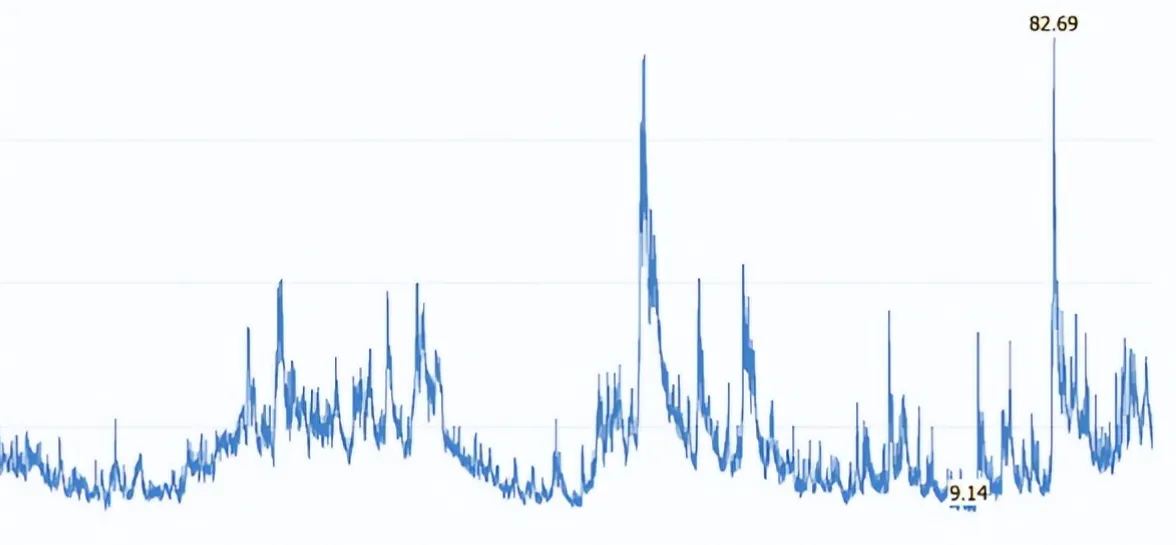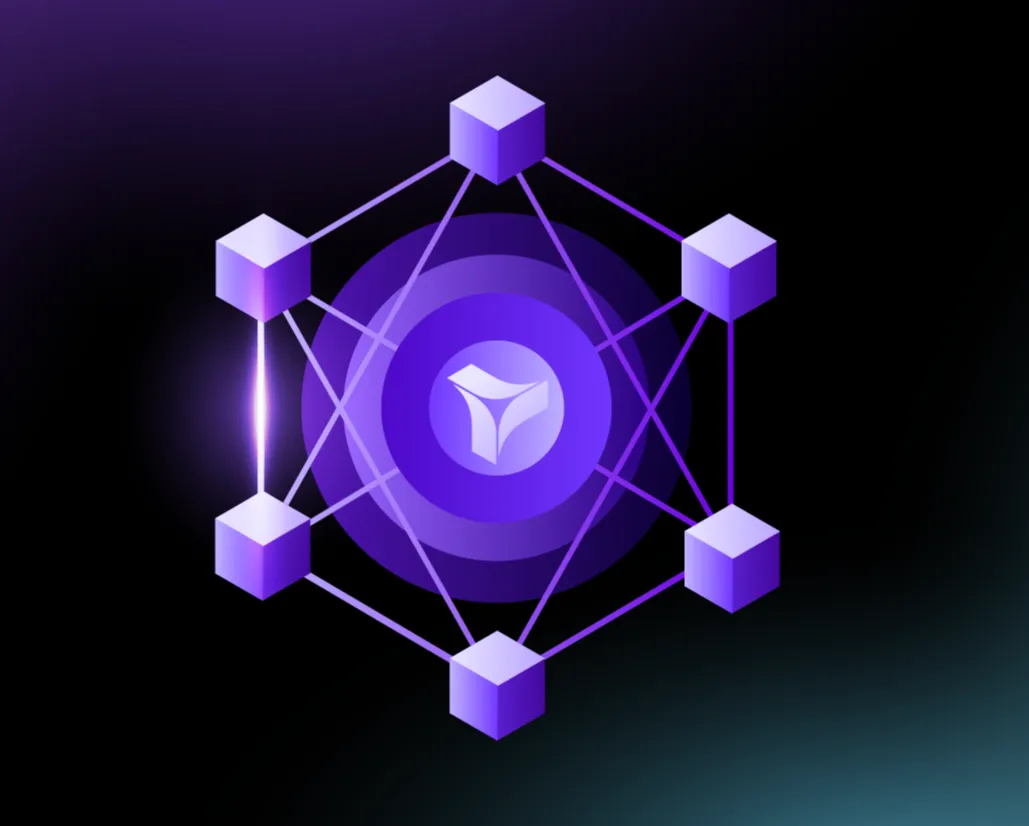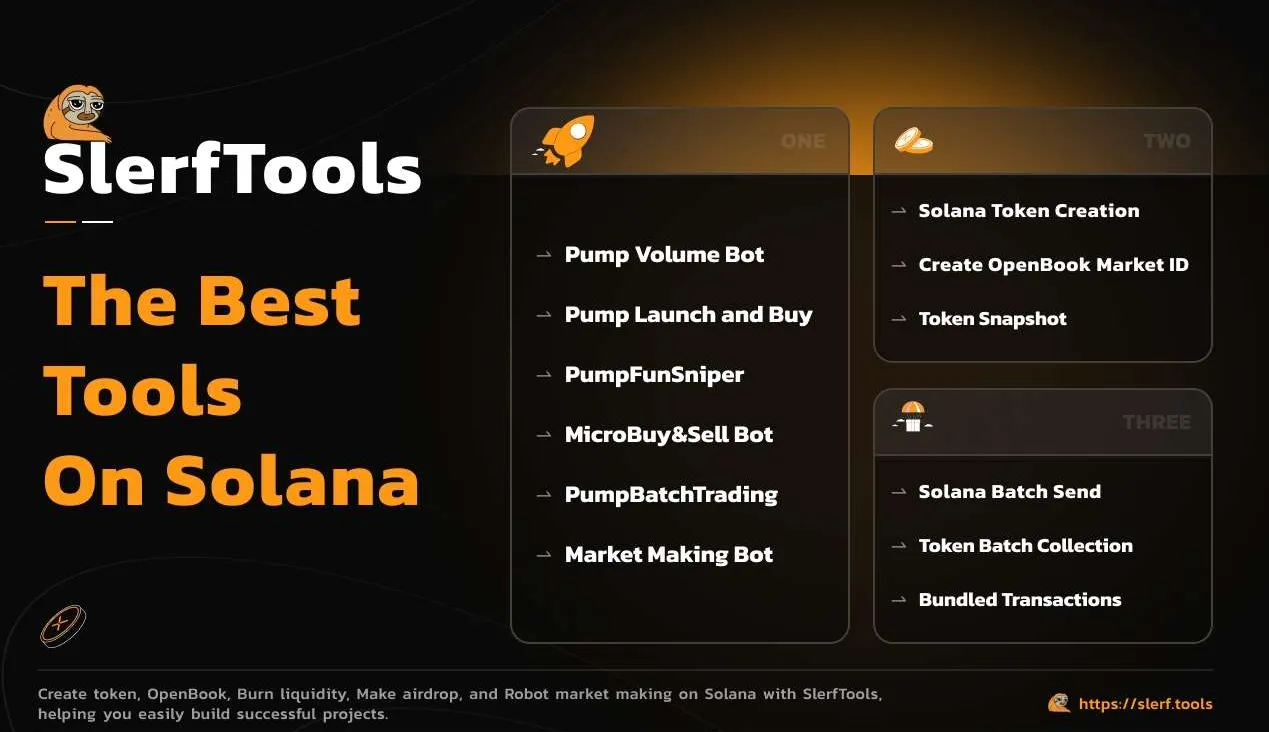波场链(TRON)在近期的快速发展为其生态系统带来了广泛的应用机会,尤其是在稳定币交易方面的突出表现。根据数据显示,波场在2024年第二季度的USDT交易量高达1.25万亿美元,几乎达到了Visa的结算量。
随着波场链在全球交易中的地位逐渐提升,其生态内的项目方对高效的代币发行和管理工具需求日益增加。但如果你不懂代码、不会技术,在波场链发行代币确实存在一点点难度。
本篇文章,将教大家借助PandaTool这样的一键发币平台,去在波场链发行代币。整个发币流程大概是这样的:
进入PandaTool并连接钱包
填写代币参数,如全称、简称等
创建代币
代币合约验证与开源
代币信息录入与logo上传
接下来,我将给大家一一介绍整个流程
一、波场代币发行
1、进入PandaTool并连接钱包
所有发币的教程第一步,就是连接钱包。我们首先打开波场代币创建的网址:https://tron.pandatool.org/ ,点击右上角链接钱包
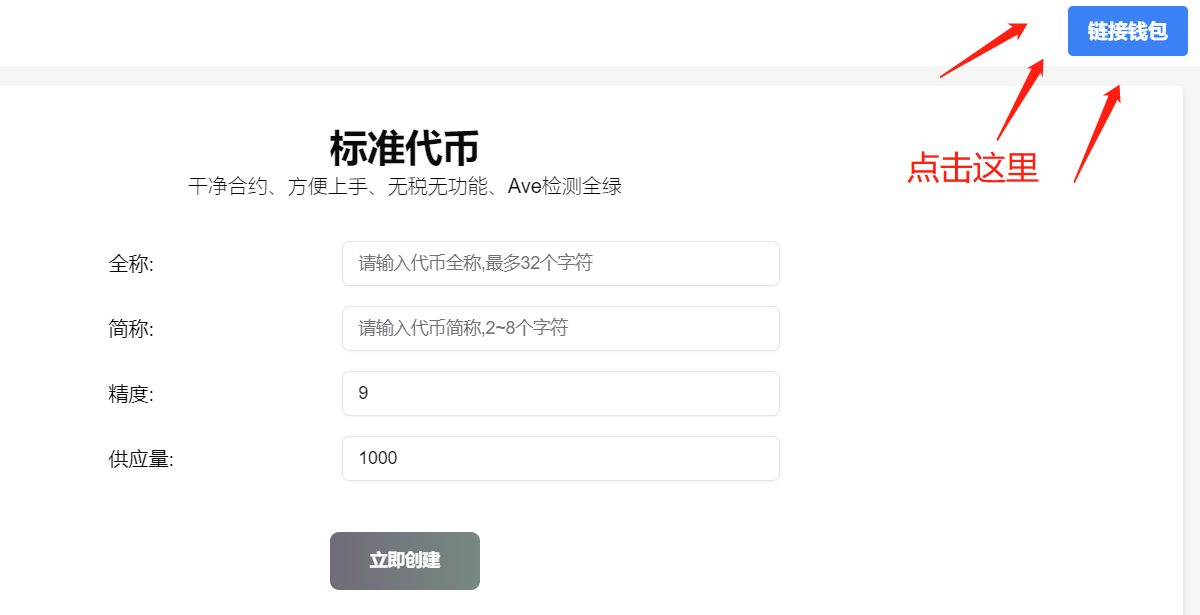
此时会跳出TronLink钱包提示,按照提示点击连接就可以了
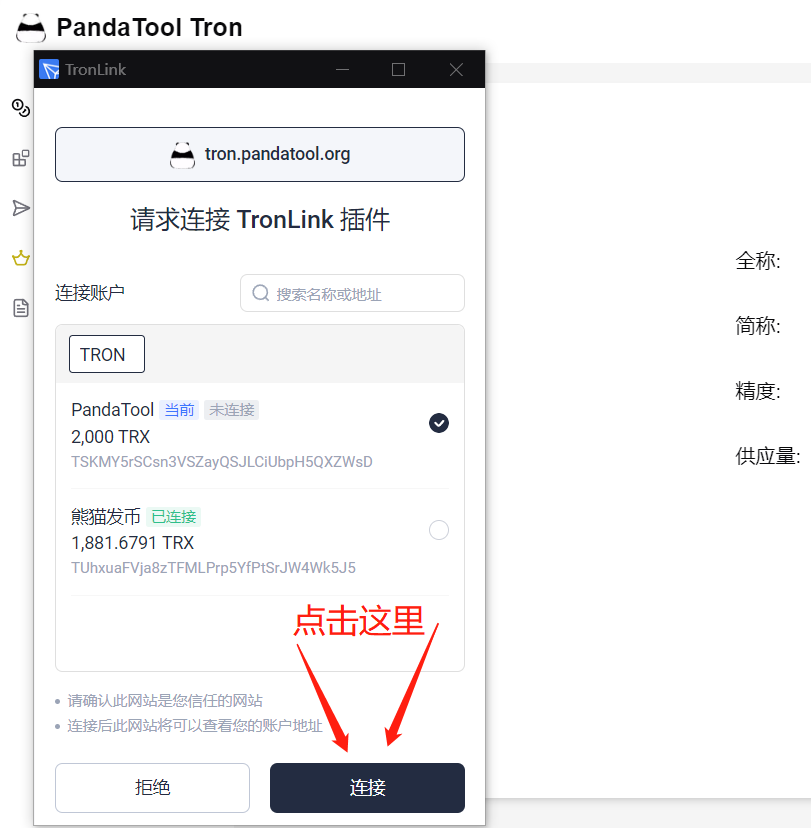
连接成功后,右上角会出现钱包地址,说明就可以进入下一步了
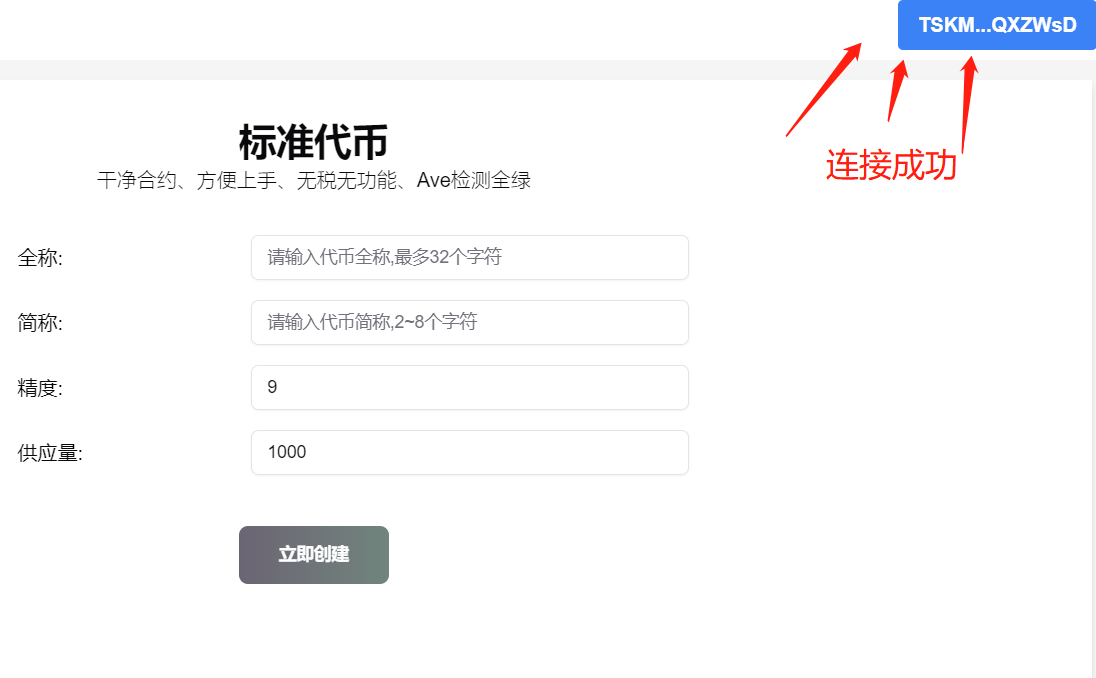
2、填写代币参数
今天我们教学的只有标准币,所有参数非常简单,就是4个:全称、简称、精度和供应量
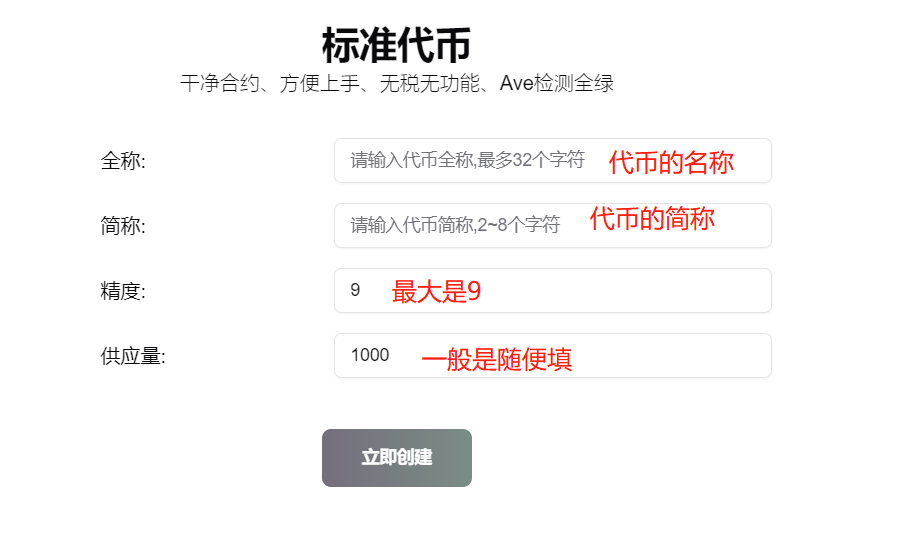
全称:不超过32个字符,建议英文(注意:中文代币可能会被屏蔽)
简称:一般是2~8个字符,建议英文(注意:中文代币可能会被屏蔽)
精度:最大为9,最小为1
供应量:只要数字不是特别离谱,是没有上限的
例如,我要发行一个名为PandaTool的,简称叫:PT,那么就填写成下面这样
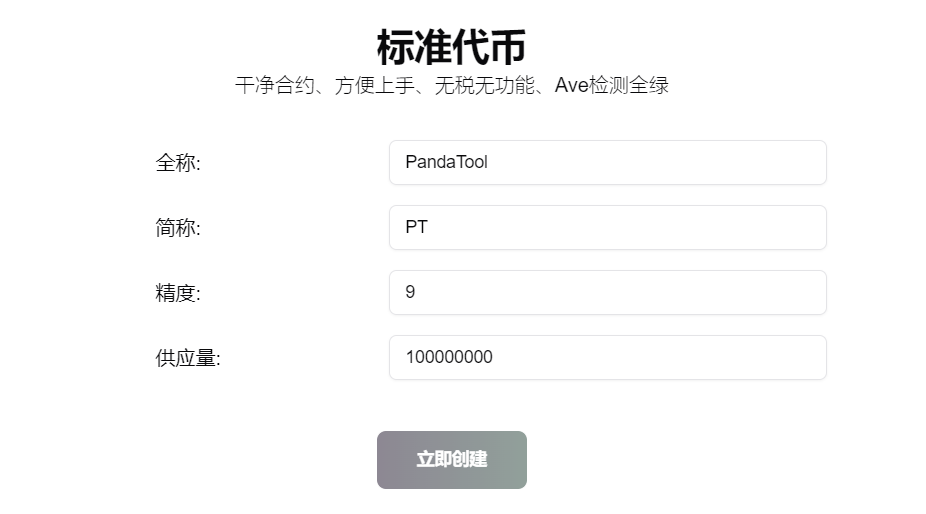
3、代币创建
确认填写的信息无误后,点击“立即创建”按钮,会弹出钱包让你签名确认
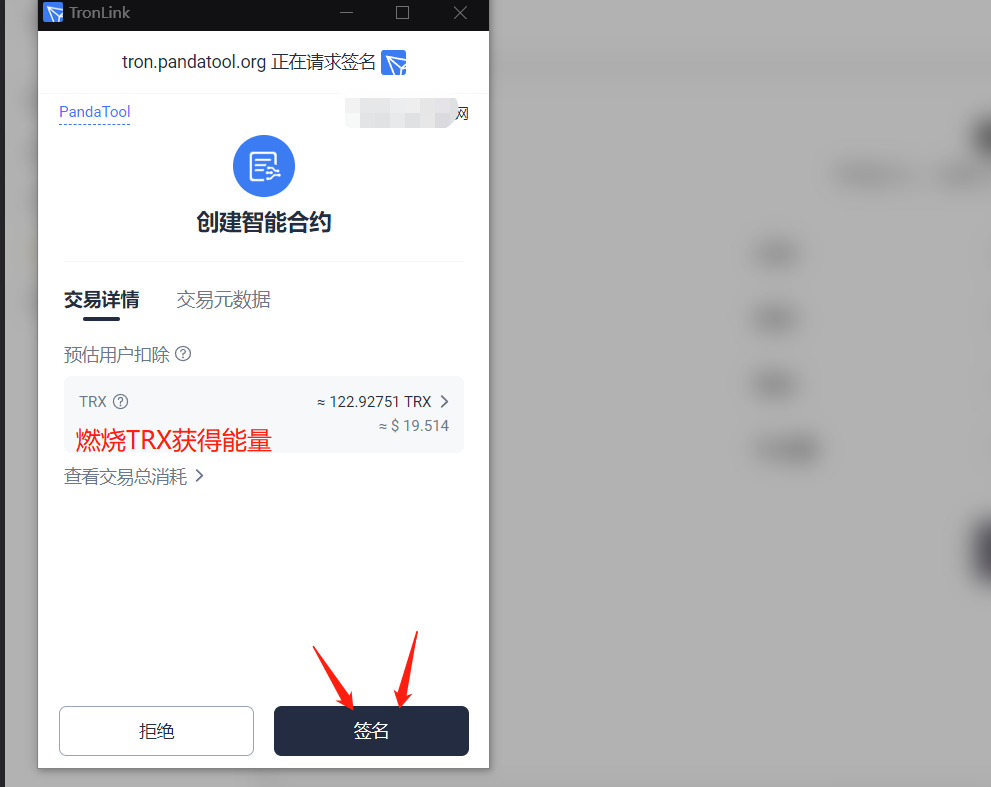
在钱包确认页面,大家可以看到一笔TRX消耗。这个消耗,主要是用来进行燃烧获得能量的。发个币需要消耗大概56~60万左右的能量,燃烧大概122个TRX可以获得这些能量。如果钱包内能量充足,这笔TRX的费用就可以省去。
当我们点击签名后,等待几秒钟,发币就完成了
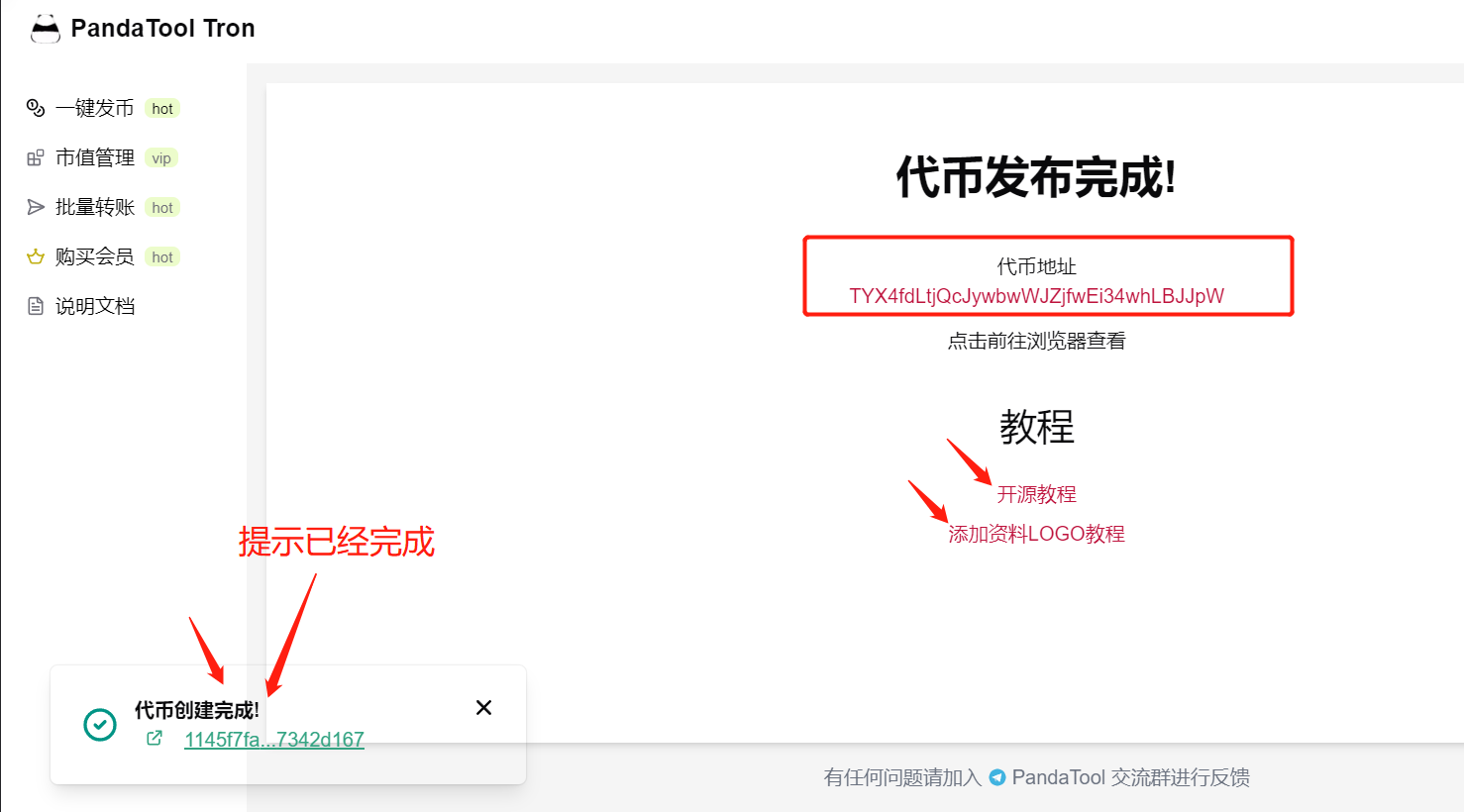
在发币成功的页面,可以看到你的代币地址。至此,整个代币发行工作就算是完成一半了。接下来,您可以继续进行代币的开源和资料添加。
二、波场代币合约验证与开源
1、找到开源入口
首先,我们需要在波场官方浏览器找到开源入口。打开浏览器链接:https://tronscan.org/ ,什么都别管,先设置语言。
将浏览器拉到底部位置,找到Preferences 点击进行偏好设置
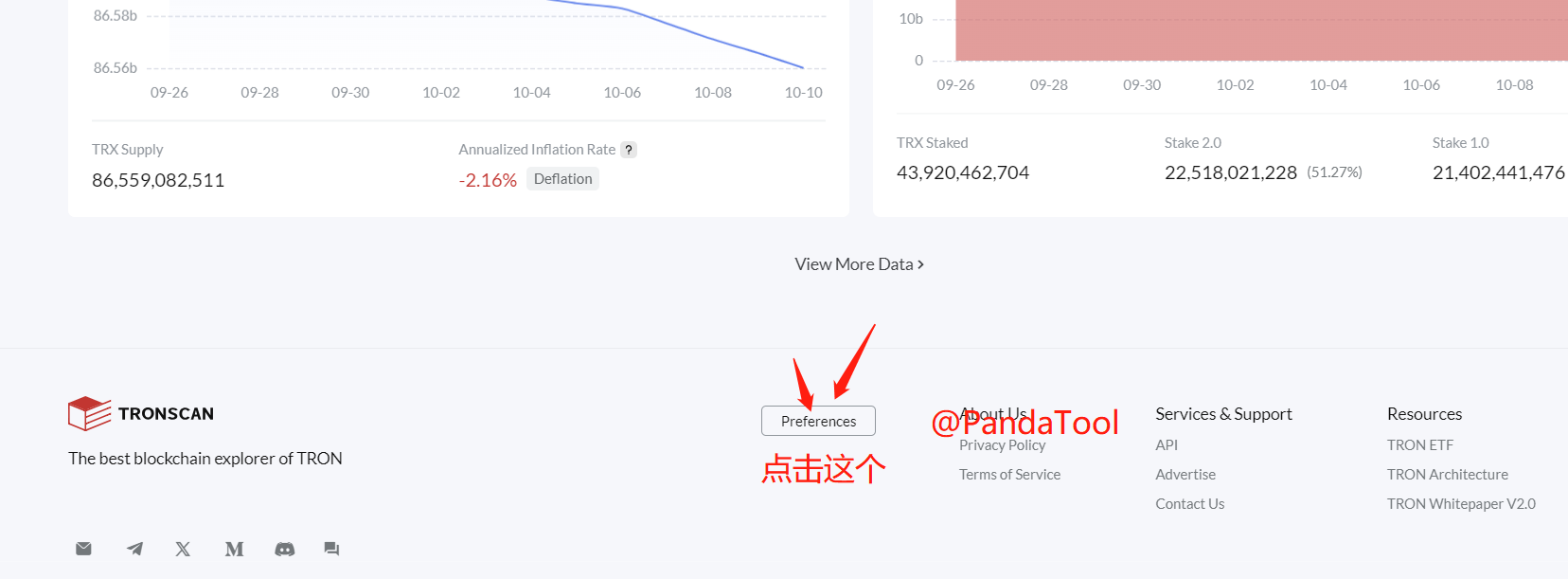
之后在出现的设置里选择中文,点击Save保存即可
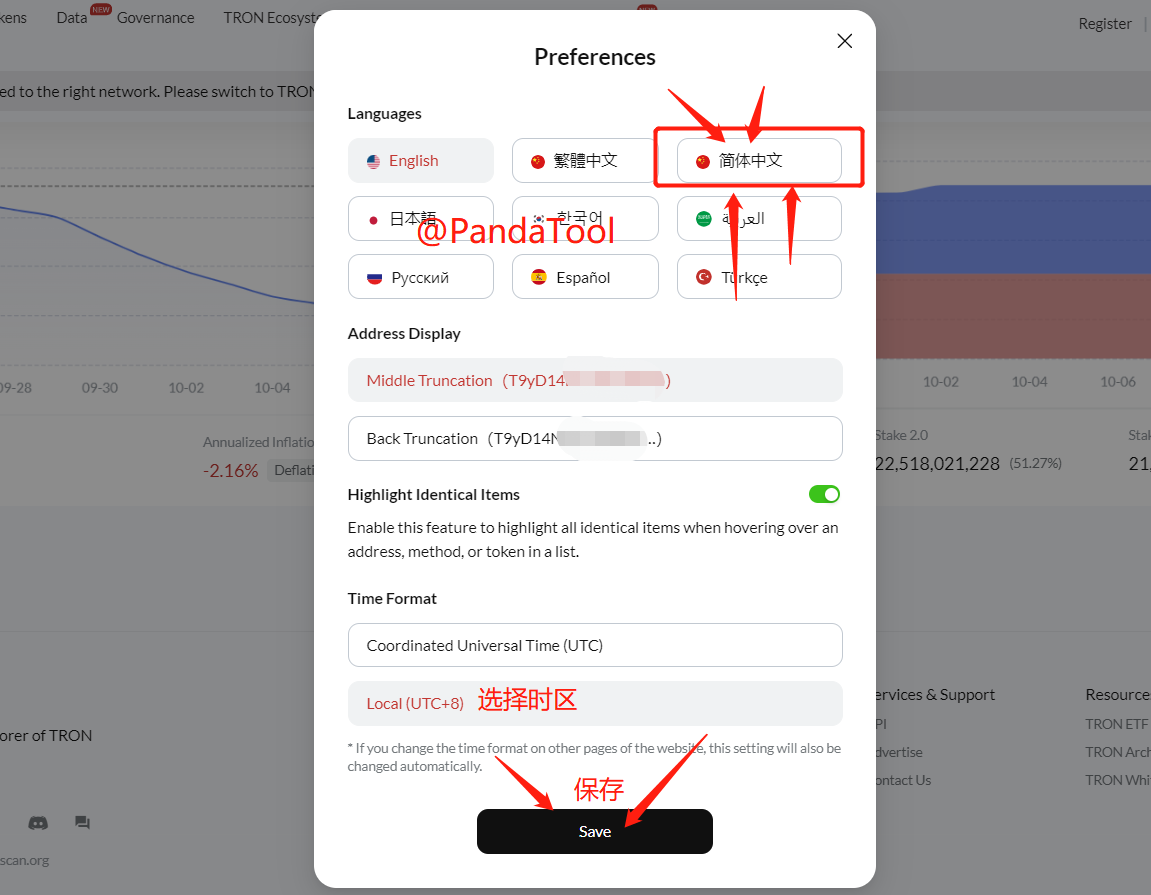
当浏览器变为中文后,我们点击右上角连接钱包,登陆上浏览器
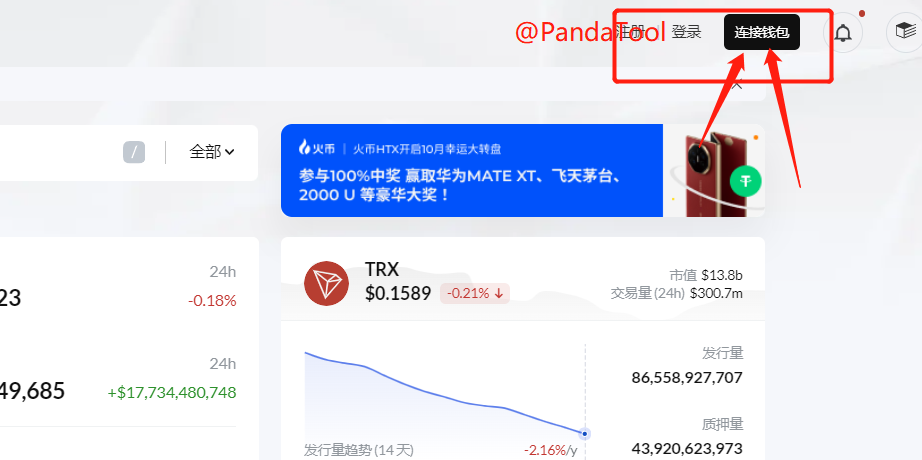
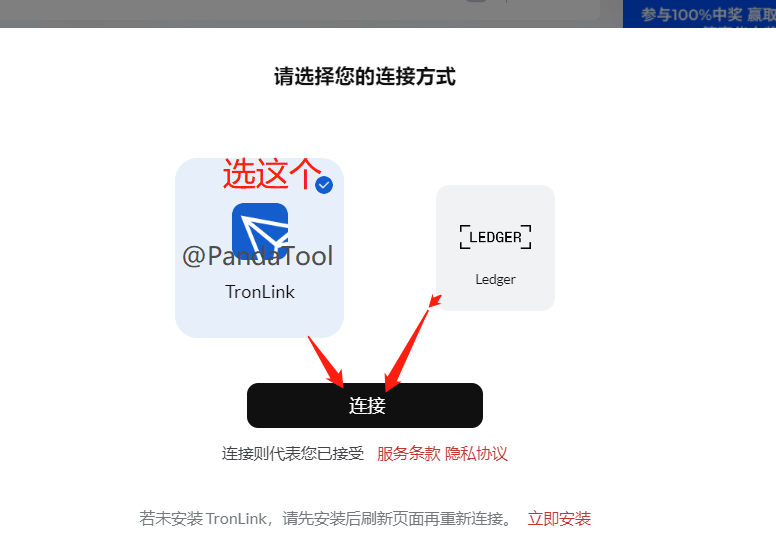
钱包连接成功后,我们在顶部菜单栏找到【更多】,然后在出现的功能列表里选择【合约验证】,就可以了
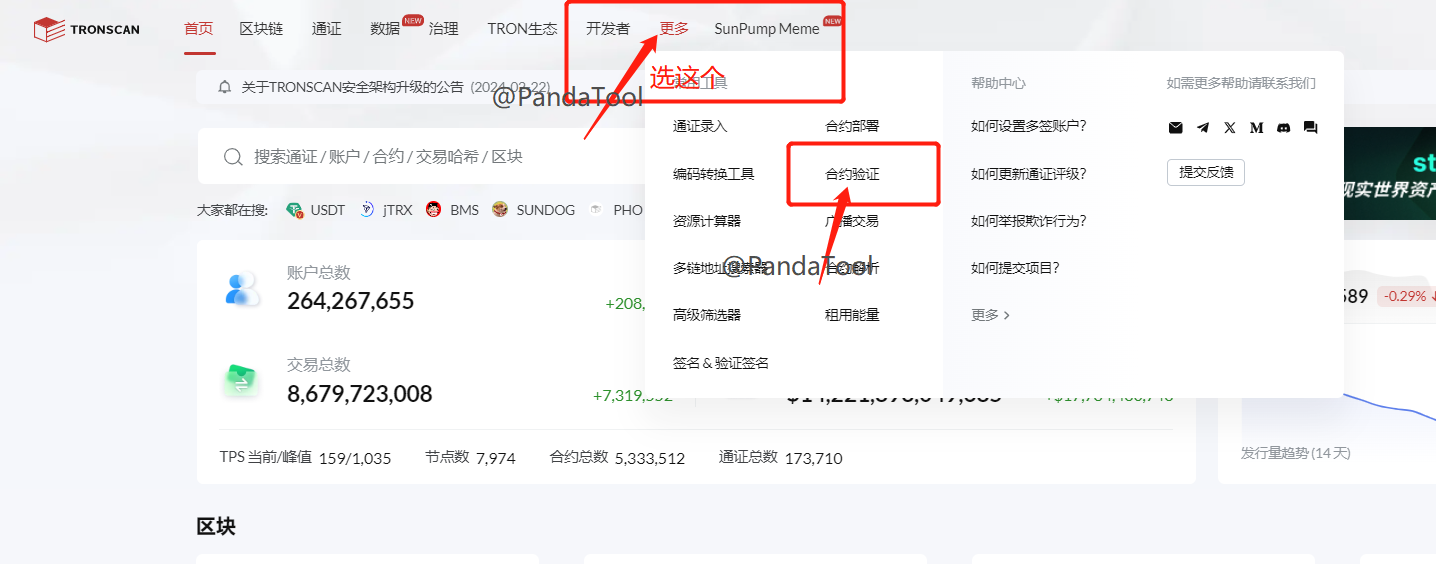
2、填写开源参数并上传源码
在合约开源页面,我们能看到这样的信息
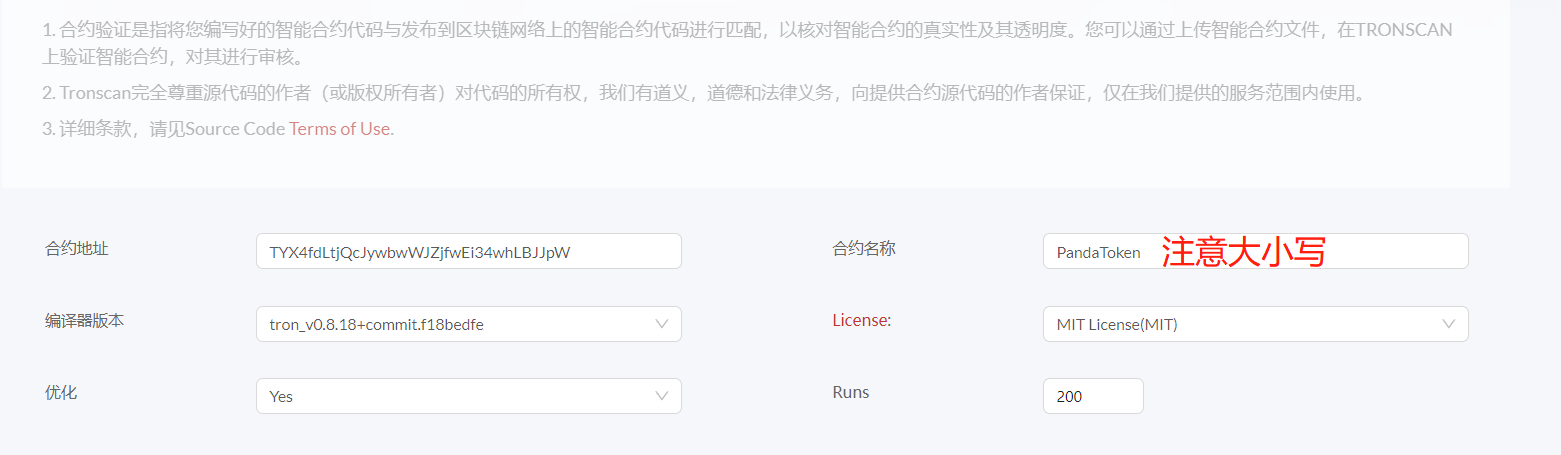
如果你觉得懵逼,不要紧,接下来我一 一教大家该怎么填写
合约地址:这个很好理解,就是你的代币地址
合约名称:这个填 PandaToken (注意大小写也不能错)
编译器版本:选择tron_v0.8.18
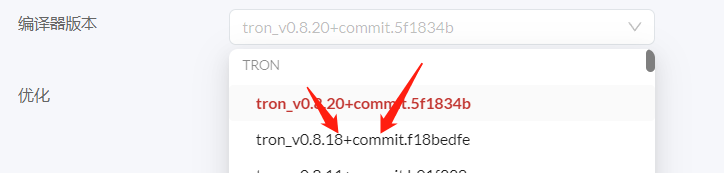
License:选择MIT
优化:Yes
Runs:No
大家需要注意的是,除了合约地址是你们自己的以外,其他的全部都不能错。例如我填写的信息大概是这样的:
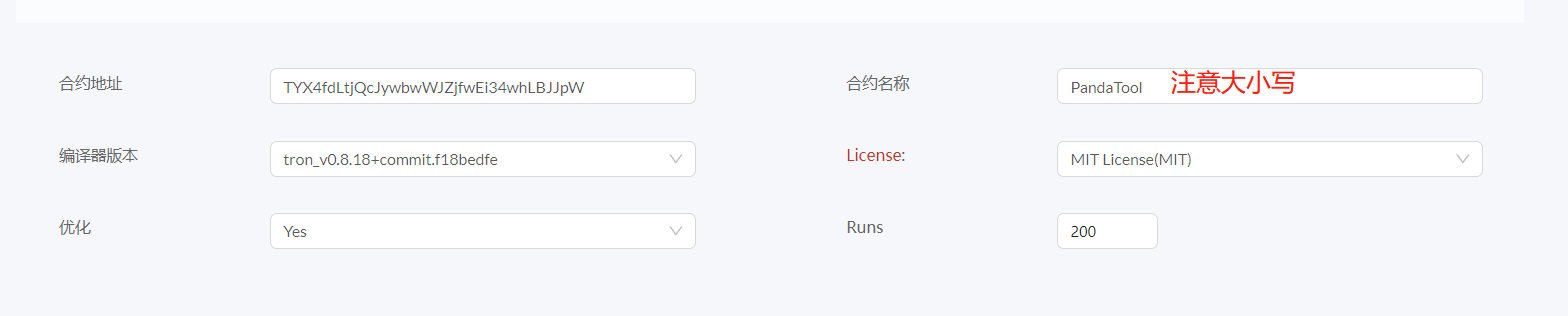
参数填写完成之后,就是上传合约文件。我们将刚刚下载的合约文件传到来,如果没有下载,可以点击这里下载
合约文件上传成功,就可以看到源码了
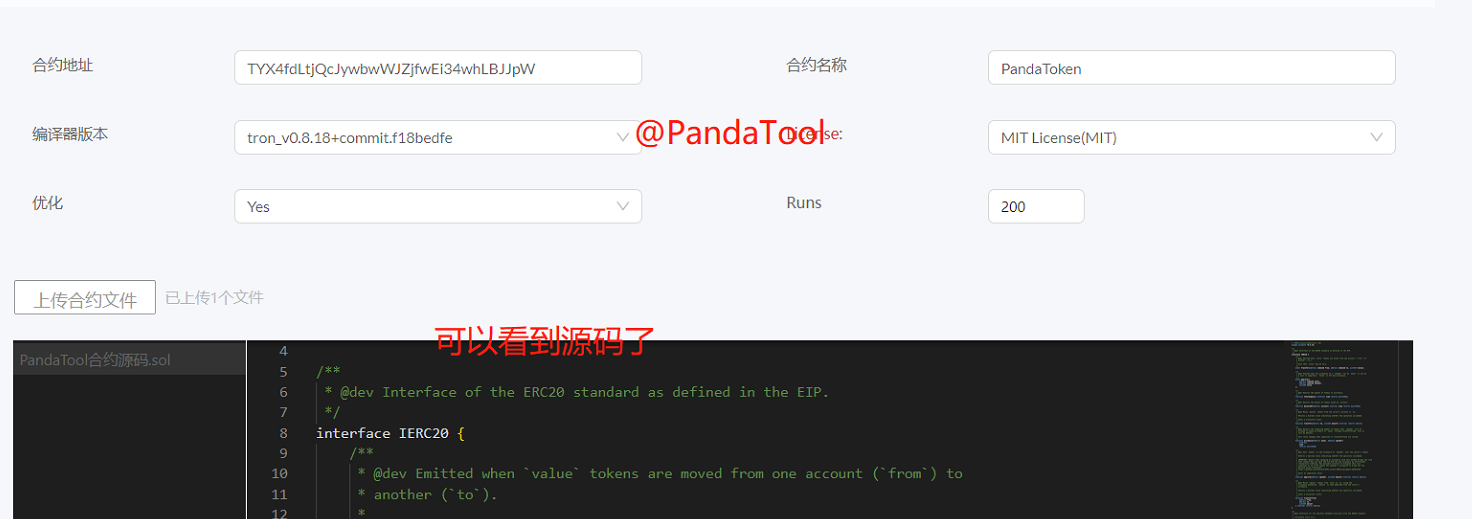
3、验证并发布
文件上传后,将页面往下拉,能发现一个人机验证的提示,点击进行谷歌人机验证
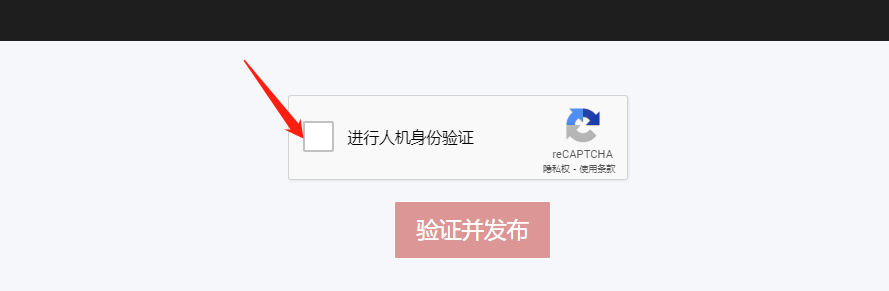
人机验证完成,点击【验证并发布】
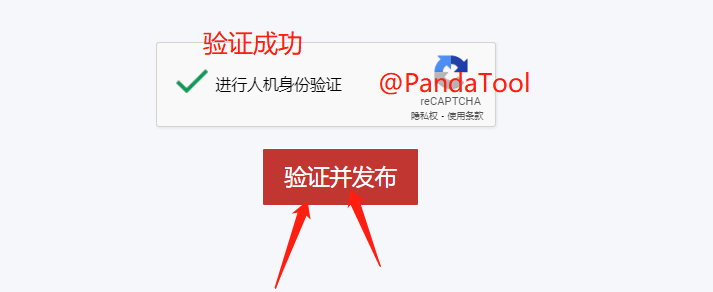
等待几秒钟,如果开源成功,会给你跳转到一个新的页面,可以看到你的合约源码
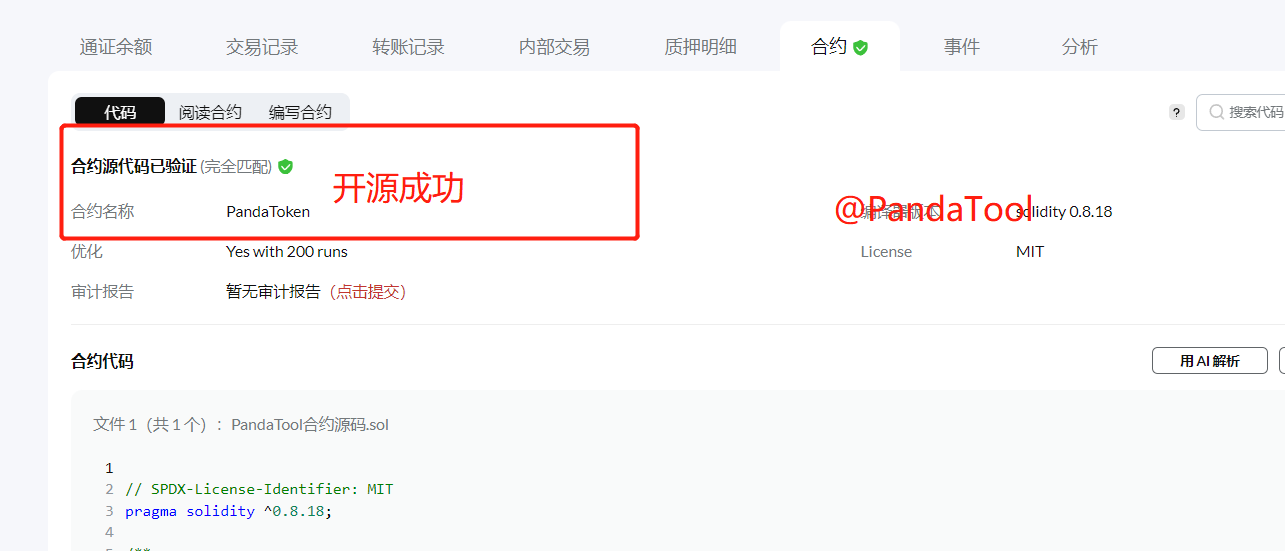
如果开源失败,会给出下图的提示
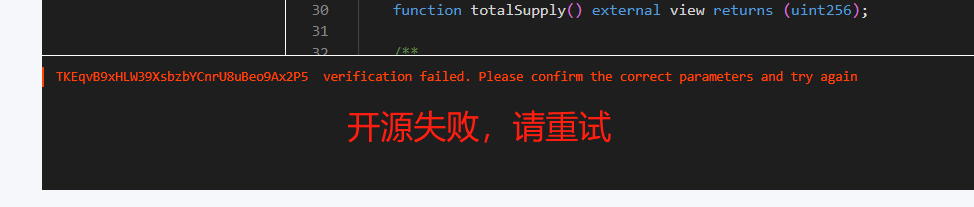
此时你需要再去检查一下,看看开源参数是不是填写正确了。重新填写之后,再刷新页面重试
三、波场代币资料更新
1、找到发行的代币通证
和合约开源一样,我们同样要进入波场官方的浏览器,并依次进行中文设置、钱包连接等操作,这部分就不展开了。
钱包连接完成后,我们点击右上角钱包地址的位置,选择【钱包管理】
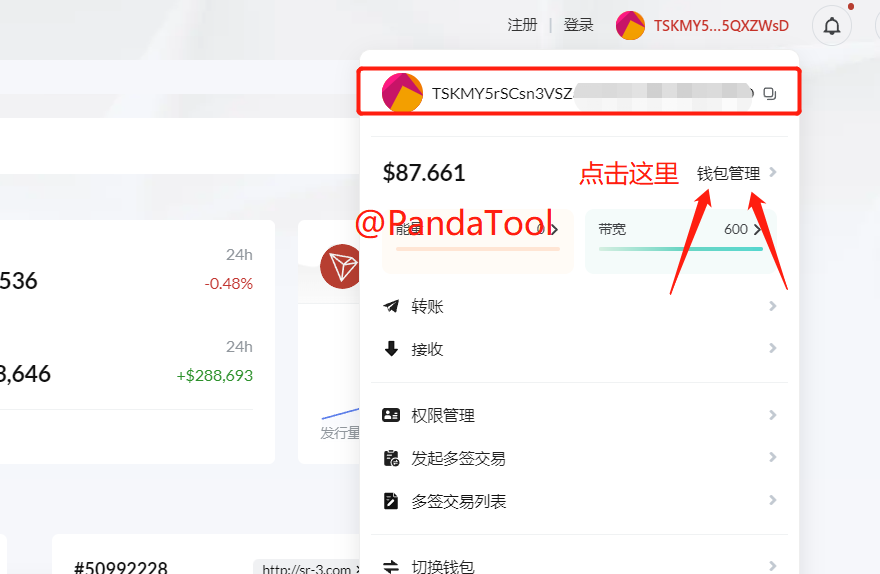
之后,可以看到自己的钱包信息,包括能量什么的,我们点击左侧的【发行通证】

此时你能看到自己钱包内发行的所有代币,如果你想录入哪个代币,就选择哪个代币,点击【更新Token】信息
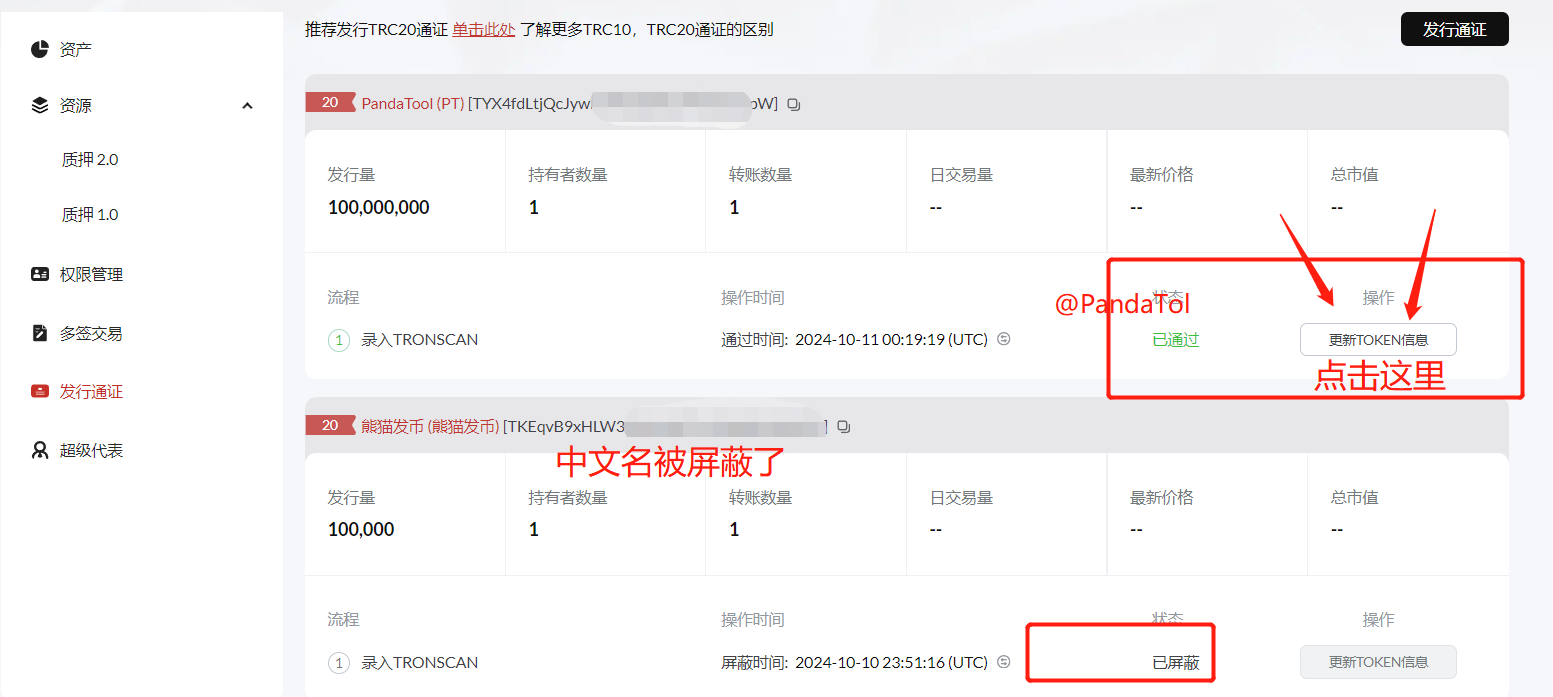
2、更新代币信息
我们点击更新Token信息后,会让你选择通证类型,默认就是TRC20,我们直接点击下一步,会看到更新通证信息的页面
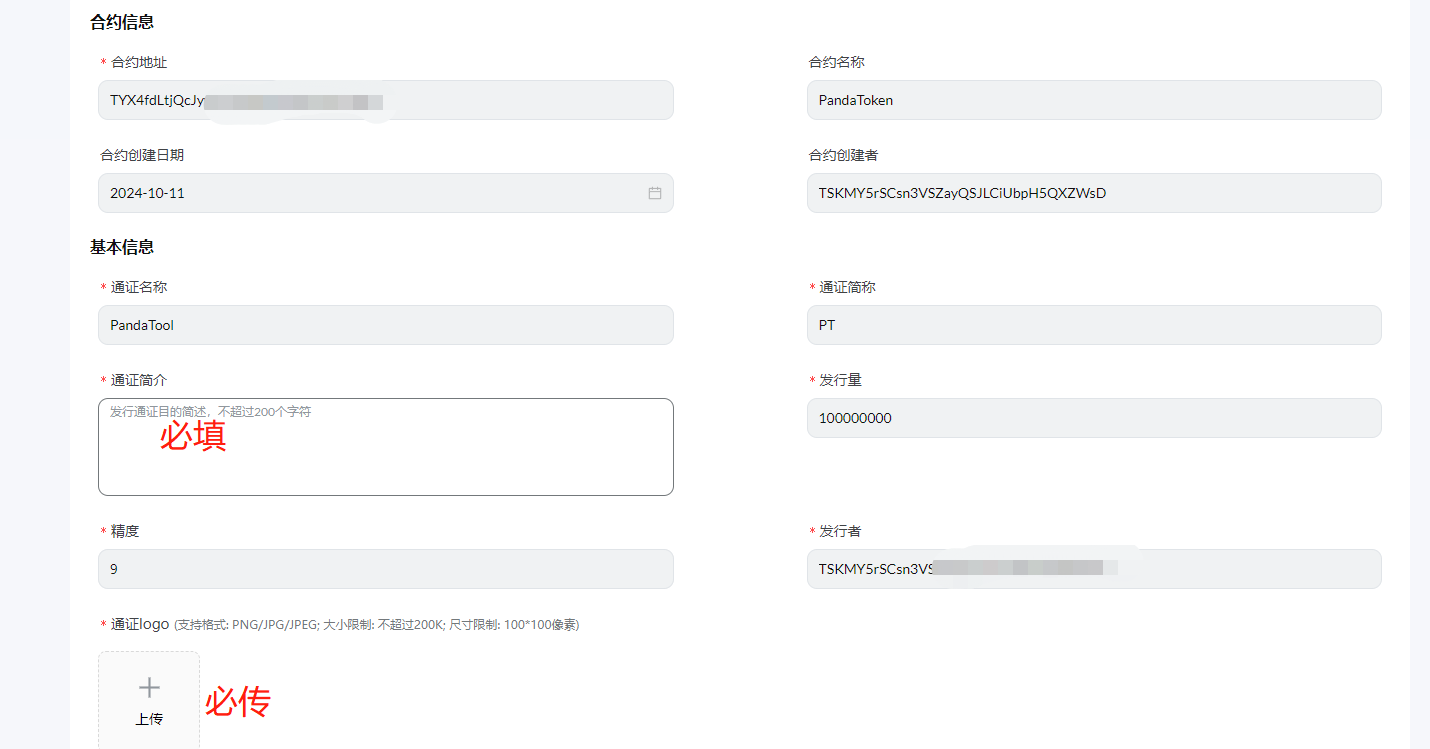
这个页面里面的大部分信息都已经自动录入,我们只需要填写带星号的信息就行,那个必填的,具体有以下几样:
通证简介:就是你的代币简介/介绍,不超过200个字符
通证logo:就是你的代币logo,注意尺寸和大小(100*100)
项目官网:必须给一个链接(可以不是自己的)
官方邮箱:必须给一个邮箱(可以不是自己的)
社交媒体:可以填可以不填
这里面所有的资料就logo上传起来麻烦点,需要按照他的要求搞定尺寸,然后上传的时候,钱包需要确认签名一下,如下图
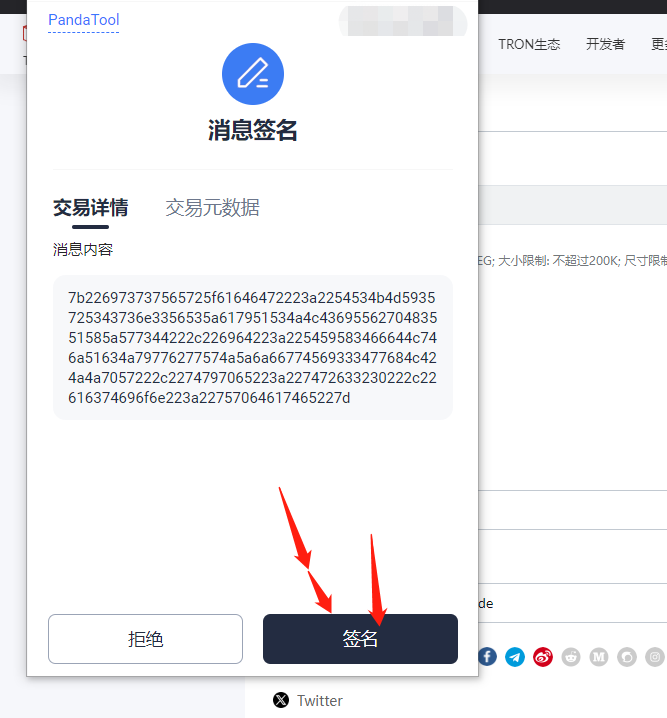
总得来说,代币的资料越全面,相对应的评分就高,例如为PandaTool填写的资料
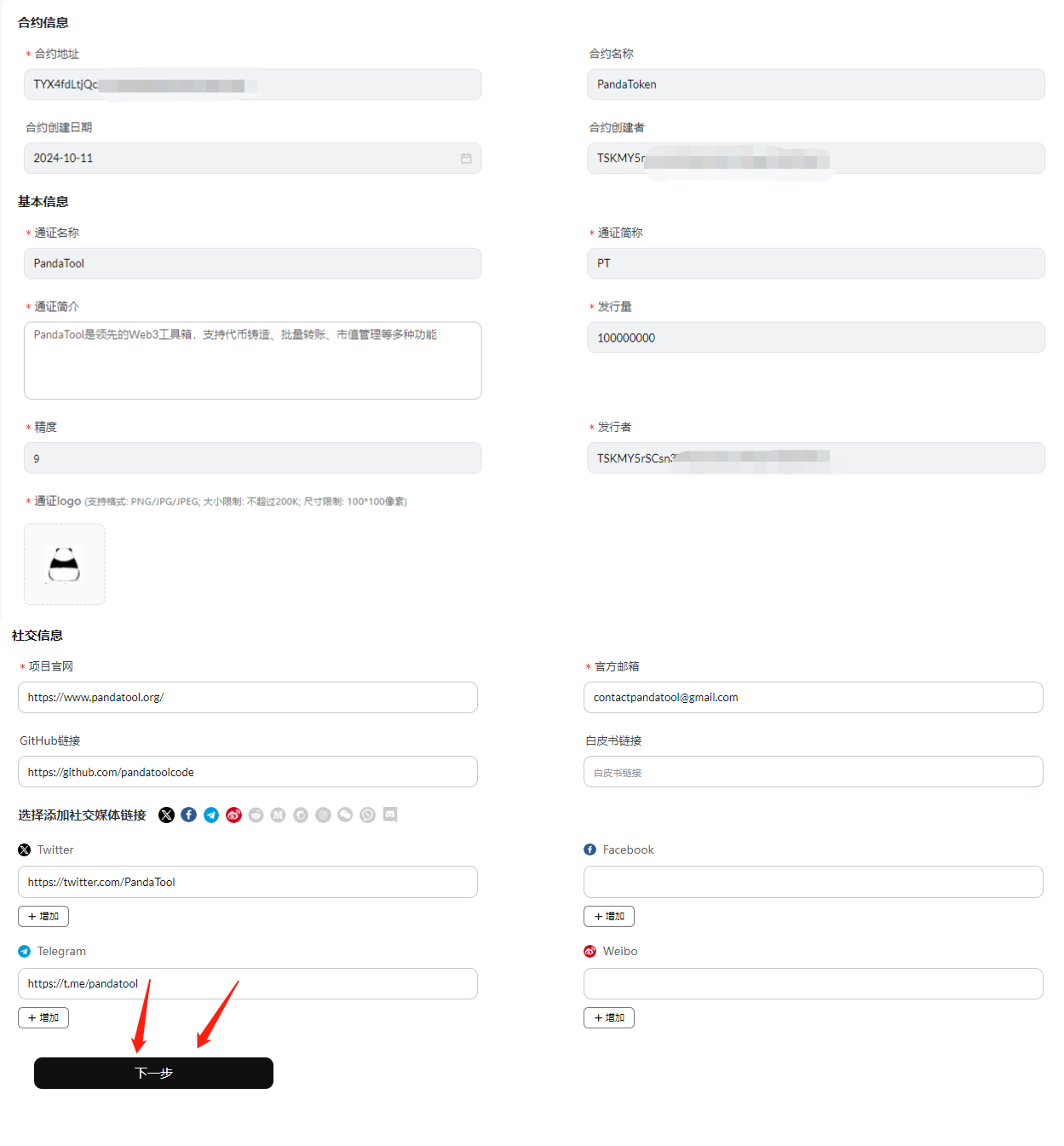
确认填写的信息无误后,我们点击下一步,进行资料提交

点击提交按钮后,会弹出钱包进行签名确认
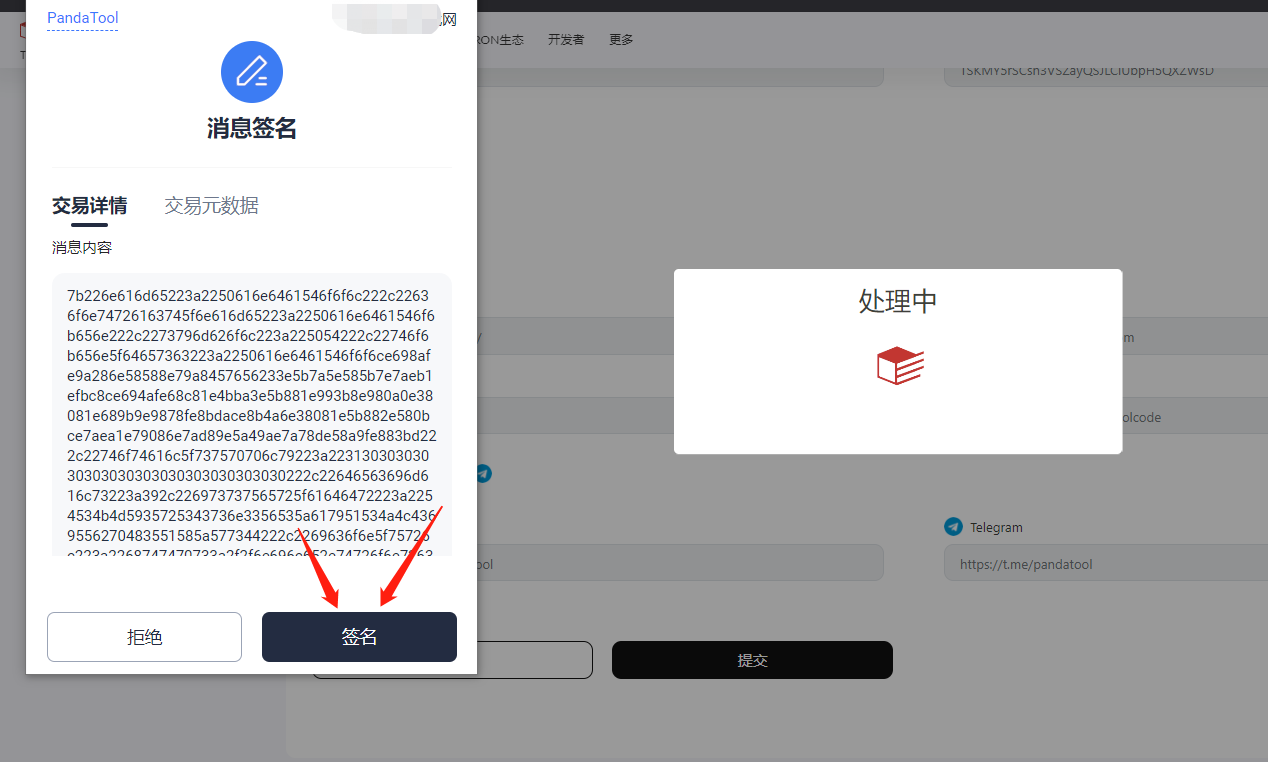
等待几秒钟后,就会提示你更新成功了
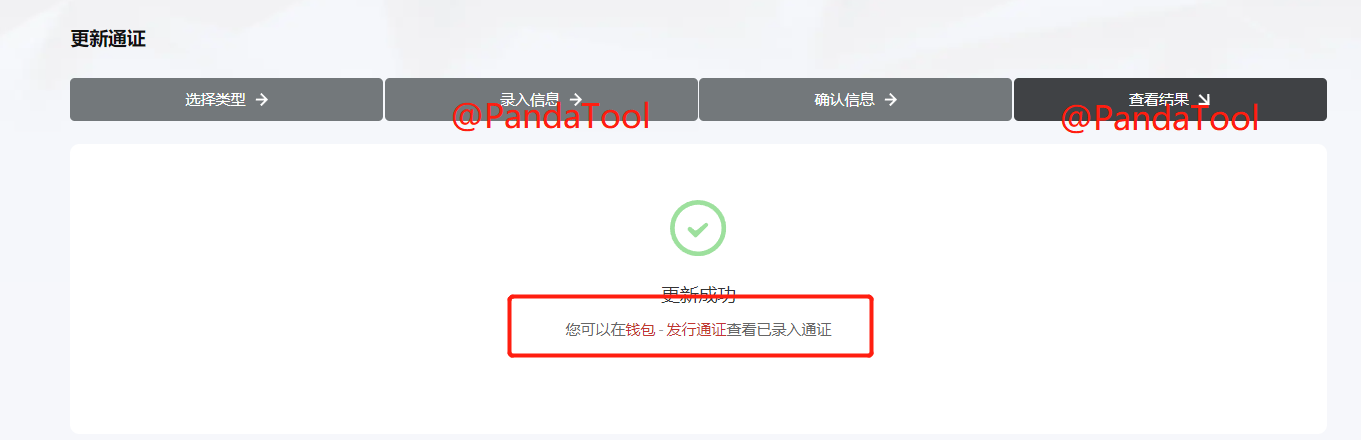
但请注意,这只是浏览器给的提示。事实上这个数据可能还没有更新完成。我们需要等待十几分钟,再去查看代币,就会发现资料已经上传了
以上就是关于整个波场代币,从发行到开源到上传资料的流程了。
免责声明:本文章仅代表作者个人观点,不代表本平台的立场和观点。本文章仅供信息分享,不构成对任何人的任何投资建议。用户与作者之间的任何争议,与本平台无关。如网页中刊载的文章或图片涉及侵权,请提供相关的权利证明和身份证明发送邮件到support@aicoin.com,本平台相关工作人员将会进行核查。